
Dvoufaktorové ověřování, známé také jako dvoufázové ověření, je důležitou obrannou linií, která brání hackerům a zločincům v přístupu k vašim účtům. Je důležité, abyste to nastavili na všech svých účtech. Zde je návod, jak nastavit dvoufaktorové ověřování pro účet Google, a zjistit, proč je to tak užitečné.
Proč je Google Two Factor Authentication užitečný?
Google byl jednou z prvních společností, které zavedly do svých služeb dvoufaktorové ověřování. Vyžaduje přihlášení lidí, aby měli přístup k fyzickému zařízení, jako je smartphone, a také virtuální hesla, a je obvykle jedním z nejlepších způsobů, jak zabránit nechtěnému přístupu k cenným účtům. Kdokoli ztěžuje přístup k vašemu obsahu a jeho nastavení a používání trvá jen několik sekund.
Jak funguje dvoufaktorové ověřování Google?
Dvoufaktorové ověřování Google přidává další vrstvu zabezpečení tím, že pro přístup k vašim účtům vyžaduje heslo a speciální bezpečnostní klíč. Obvykle se to děje tak, že vám Google pošle ověřovací kód, který je specifický pro váš účet. Odesílají se do vašeho telefonu prostřednictvím textu, hlasového hovoru nebo aplikace Google Authenticator, přičemž každý kód lze použít pouze jednou.
S jakými účty Google pracuje Google 2FA?
Dvoufaktorové ověřování prostřednictvím Google se nevztahuje pouze na služby Google, které používáte, ale také na mnoho dalších společností. Některé z webů, které také používají služby dvoustupňového ověřování Google, zahrnují:
- Amazonka
- Dropbox
- Evernote
- LastPass
- Outlook.com
- Snapchat
- Tumblr
- WordPress
Jak zapnout dvoufaktorové ověřování Google
Mezi vámi je několik jednoduchých kroků a další vrstva zabezpečení podrobností vašeho účtu.
-
Přejít na https://www.google.com/landing/2step/
-
Vybrat Začít.
-
Přejděte dolů a vyberte Začít.
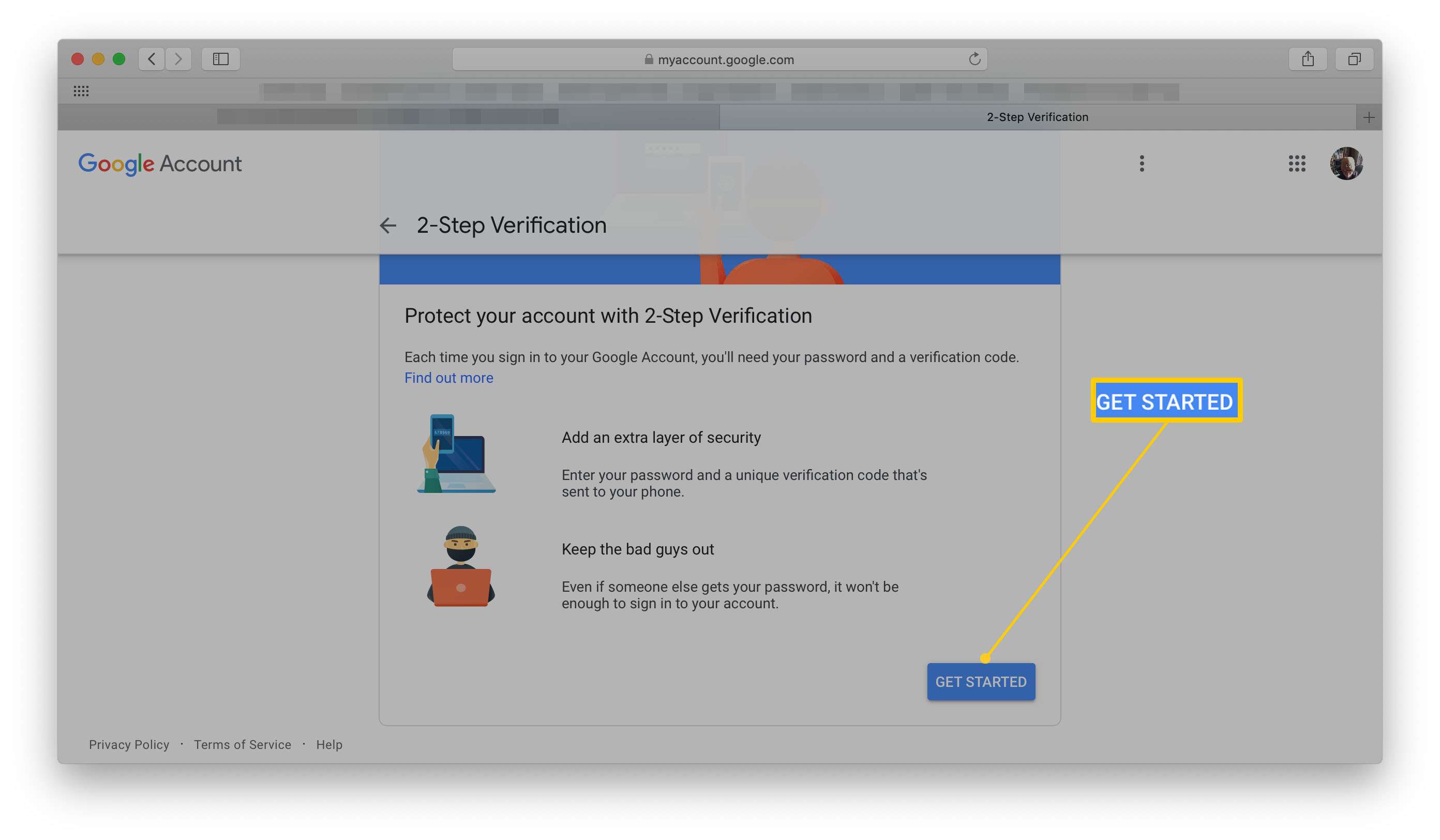
-
Přihlaste se ke svému účtu Google.
-
Vložte své telefonní číslo.
-
Vyberte, zda chcete přijímat kódy prostřednictvím textových zpráv nebo telefonního hovoru, a poté vyberte další.
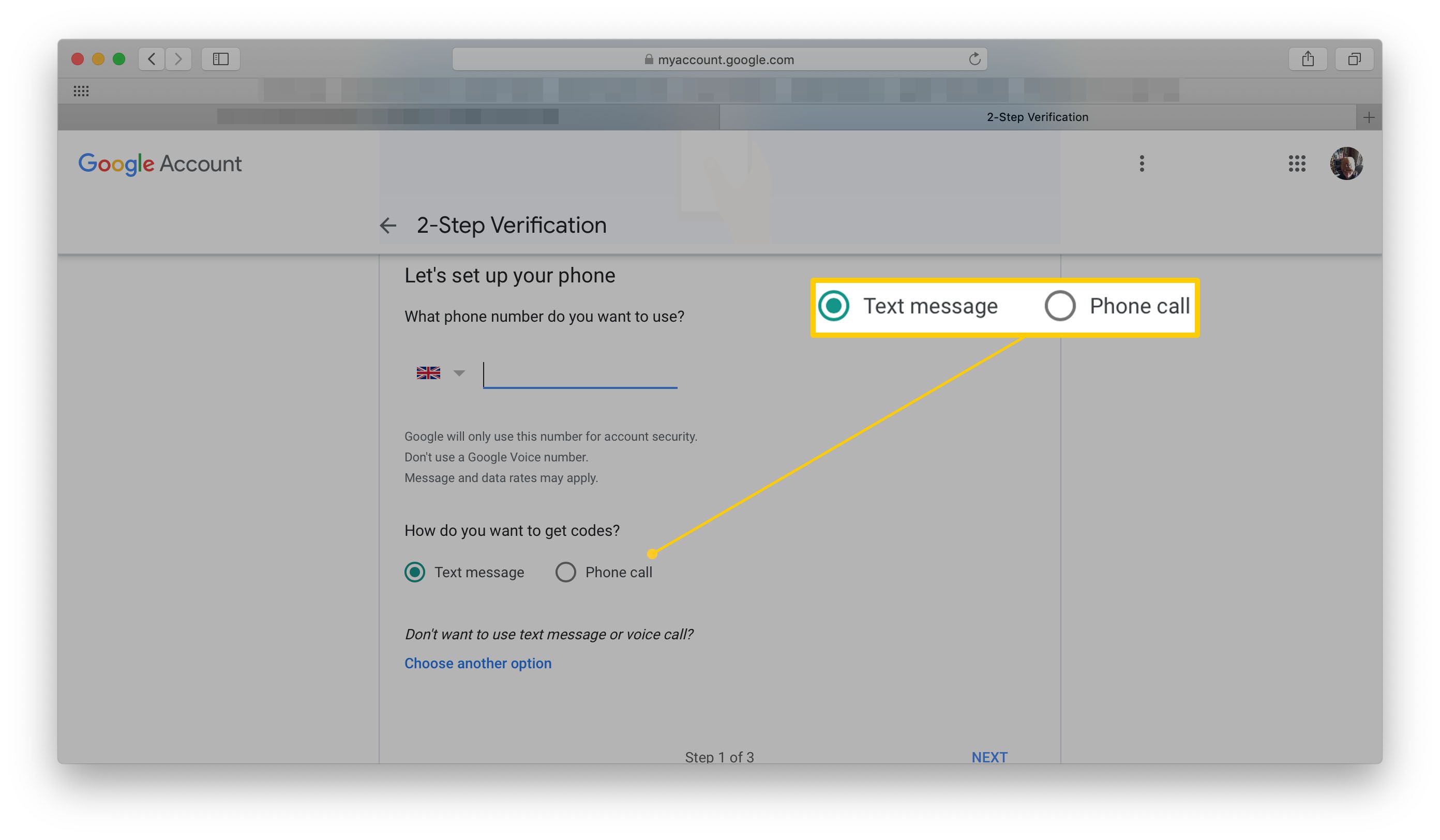
Chcete-li v telefonu použít jinou možnost, například fyzický bezpečnostní klíč nebo výzvu Google, vyberte Vyberte jinou možnost, poté jej vyberte ze seznamu.
-
Počkejte, až bude na váš telefon přijata textová zpráva nebo telefonní hovor. Pokud máte kód, zadejte jej do svého prohlížeče a vyberte další.
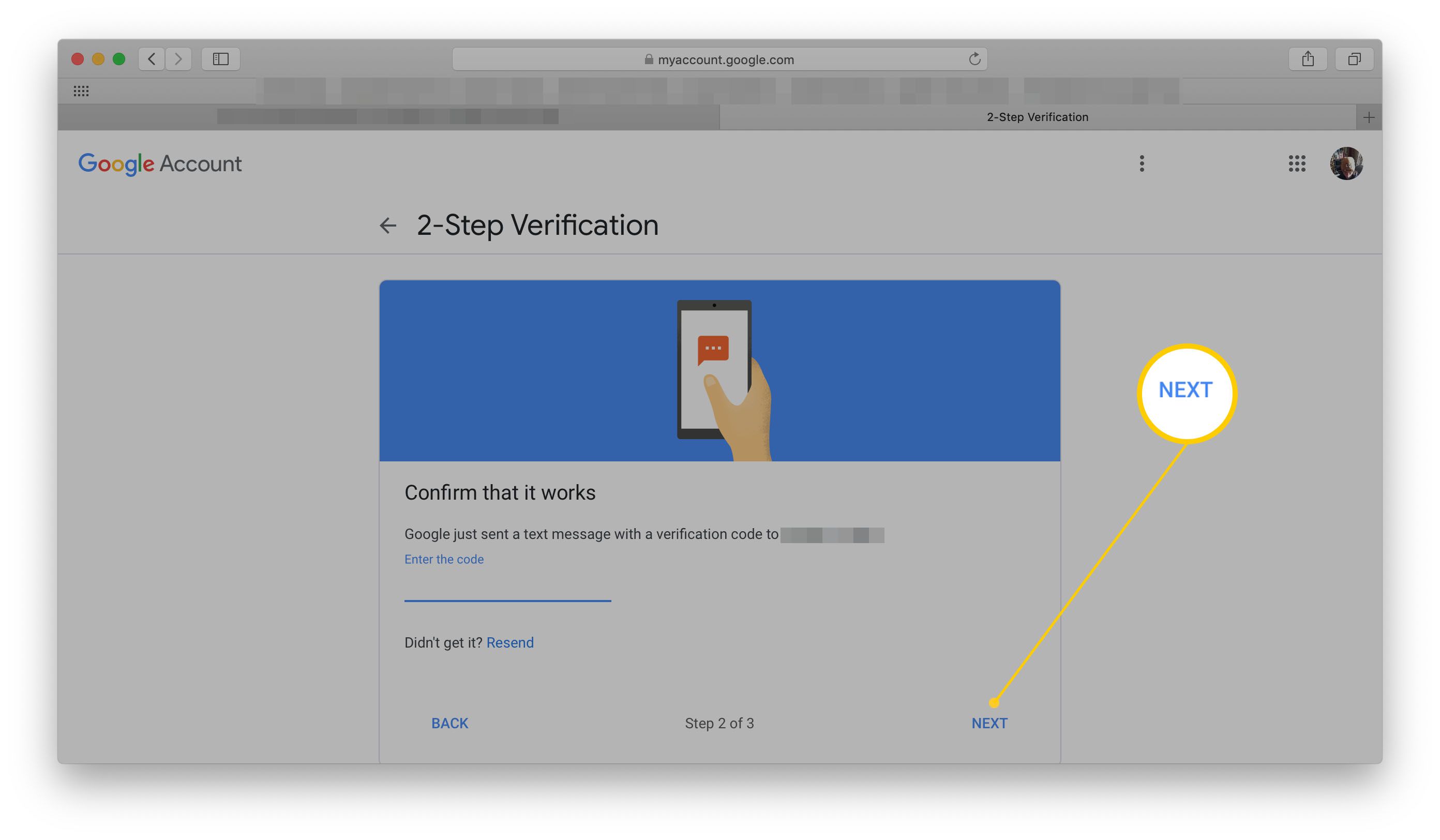
-
Vybrat Zapnout k aktivaci dvoufázového ověření ve vašem účtu Google.
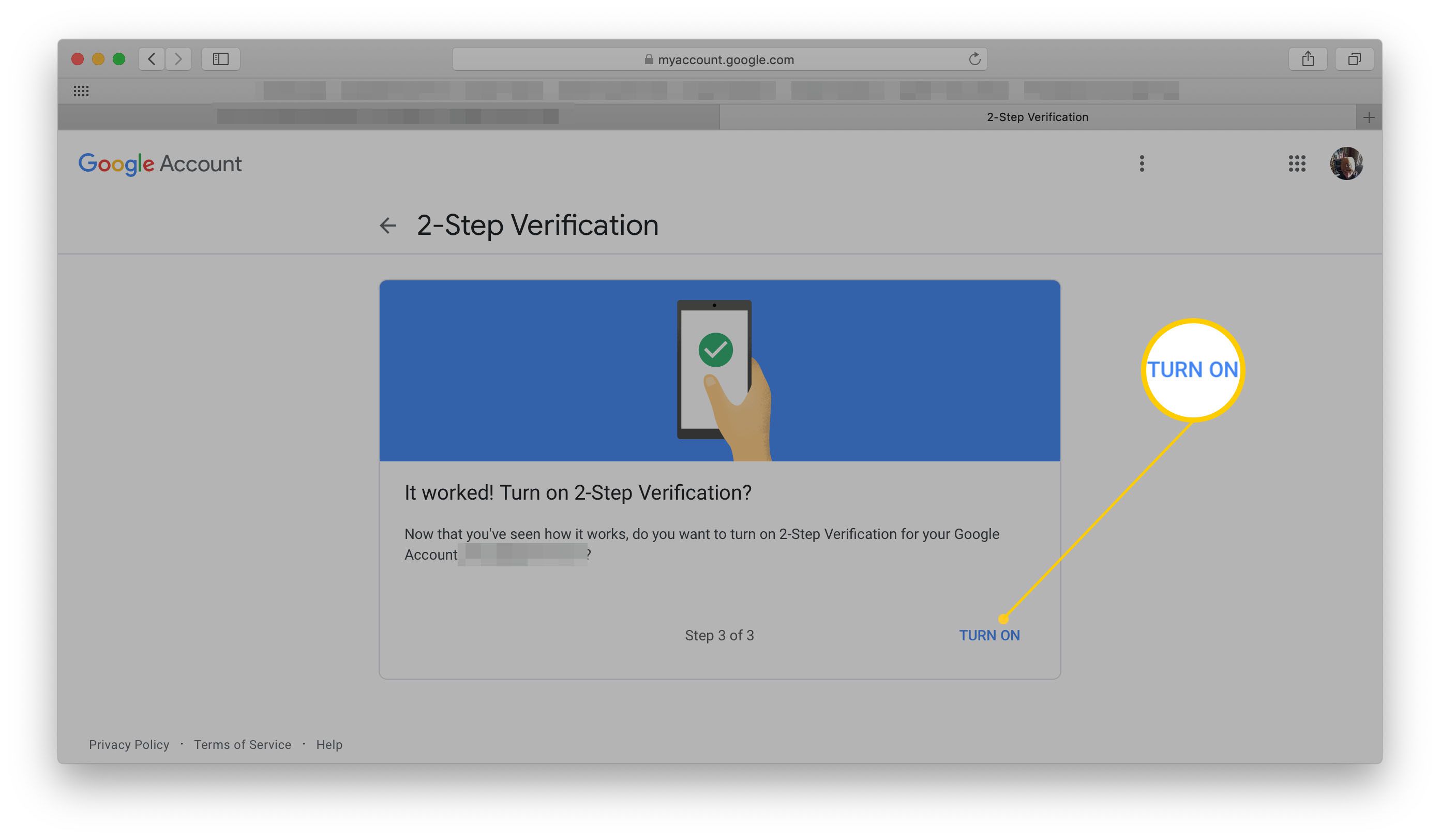
Jak vypnout dvoufaktorové ověřování Google
Nedoporučujeme vypínat dvoufázové ověření Google, ale pro případy, kdy je to nutné, postupujte takto.
-
Přejděte na https://myaccount.google.com
-
Vybrat Bezpečnostní.
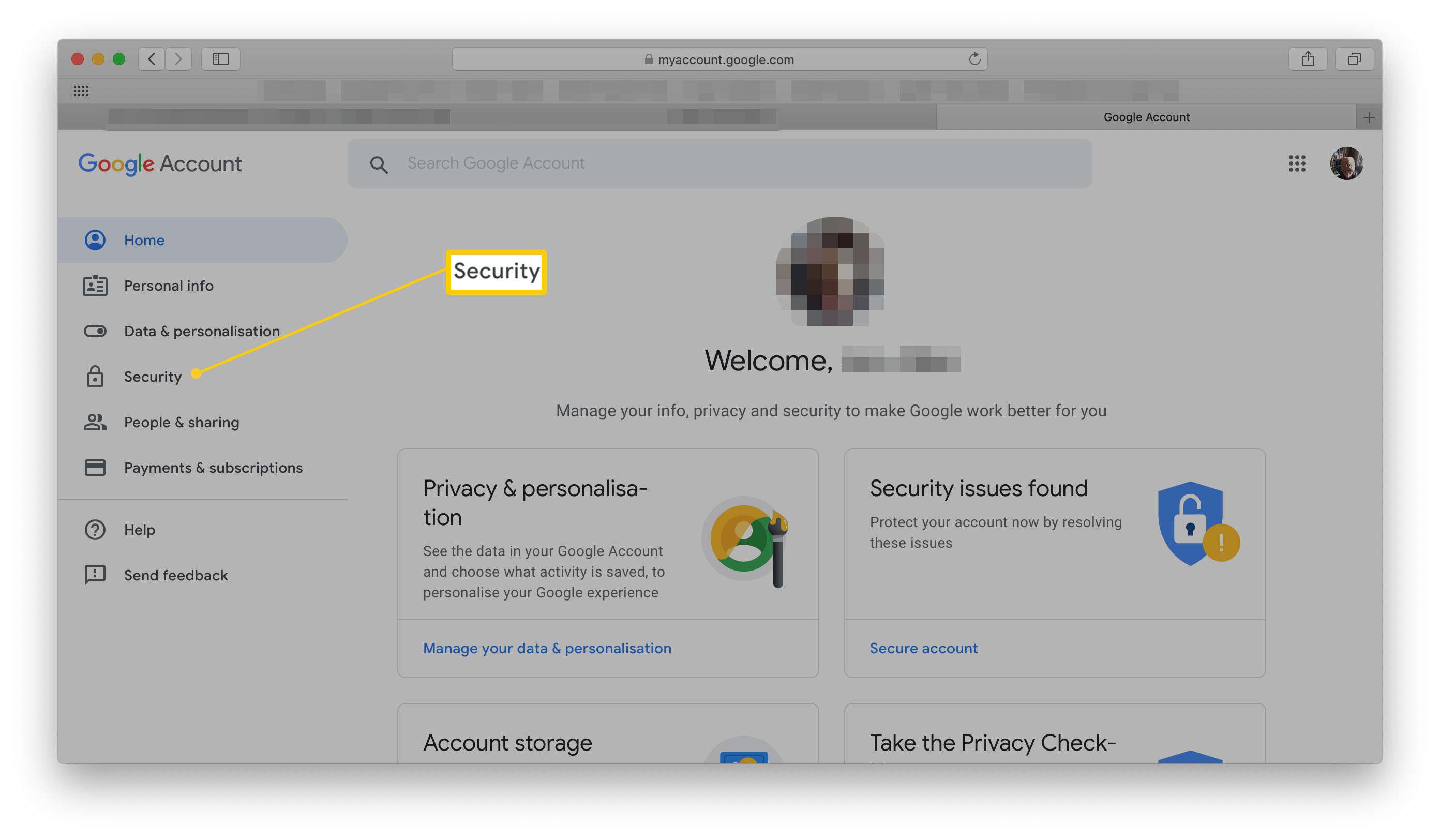
-
Přejděte dolů na dvoufázové ověření a poté vyberte Na.
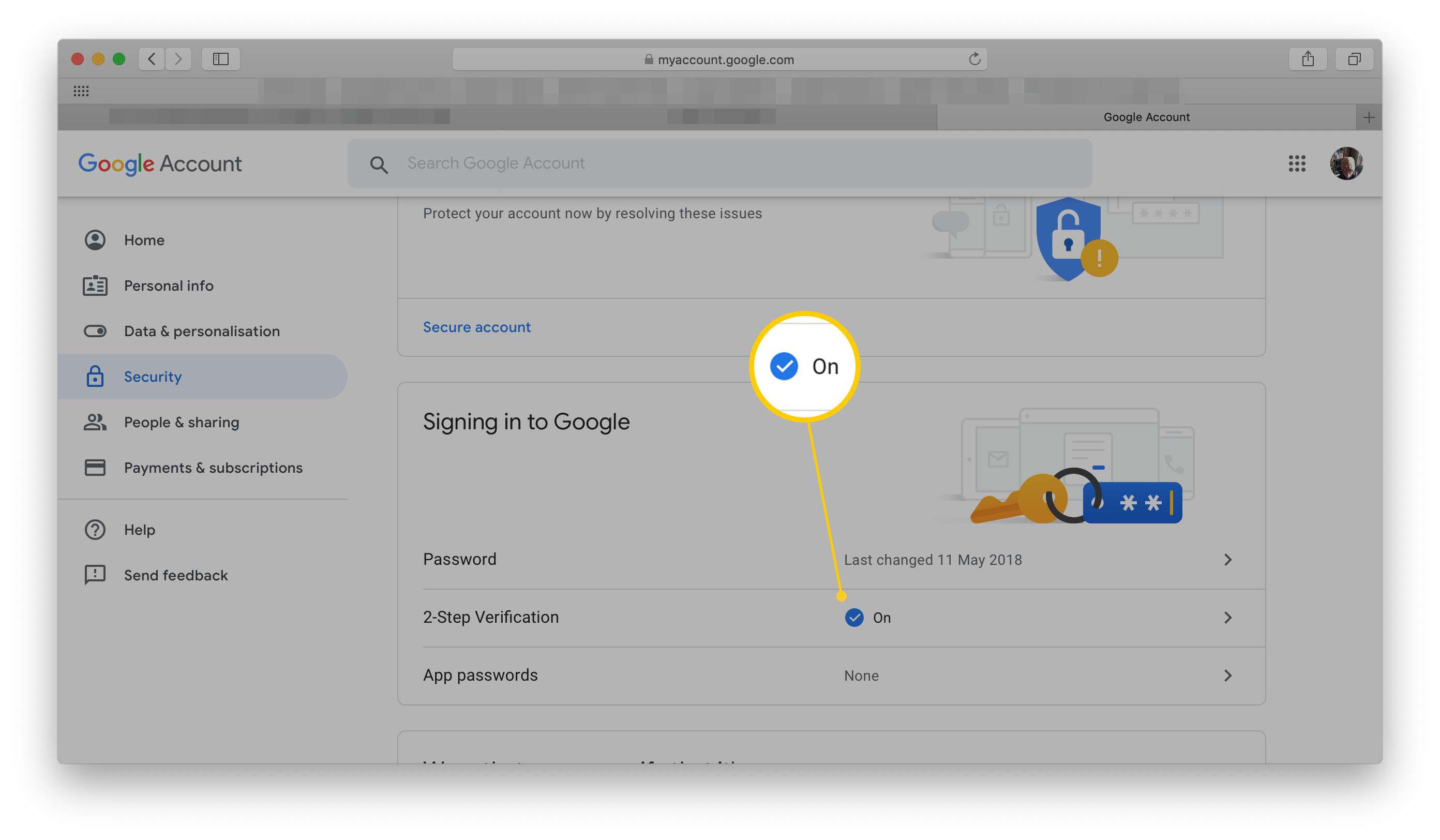
-
Přihlaste se ke svému účtu.
-
Vybrat Vypnout.
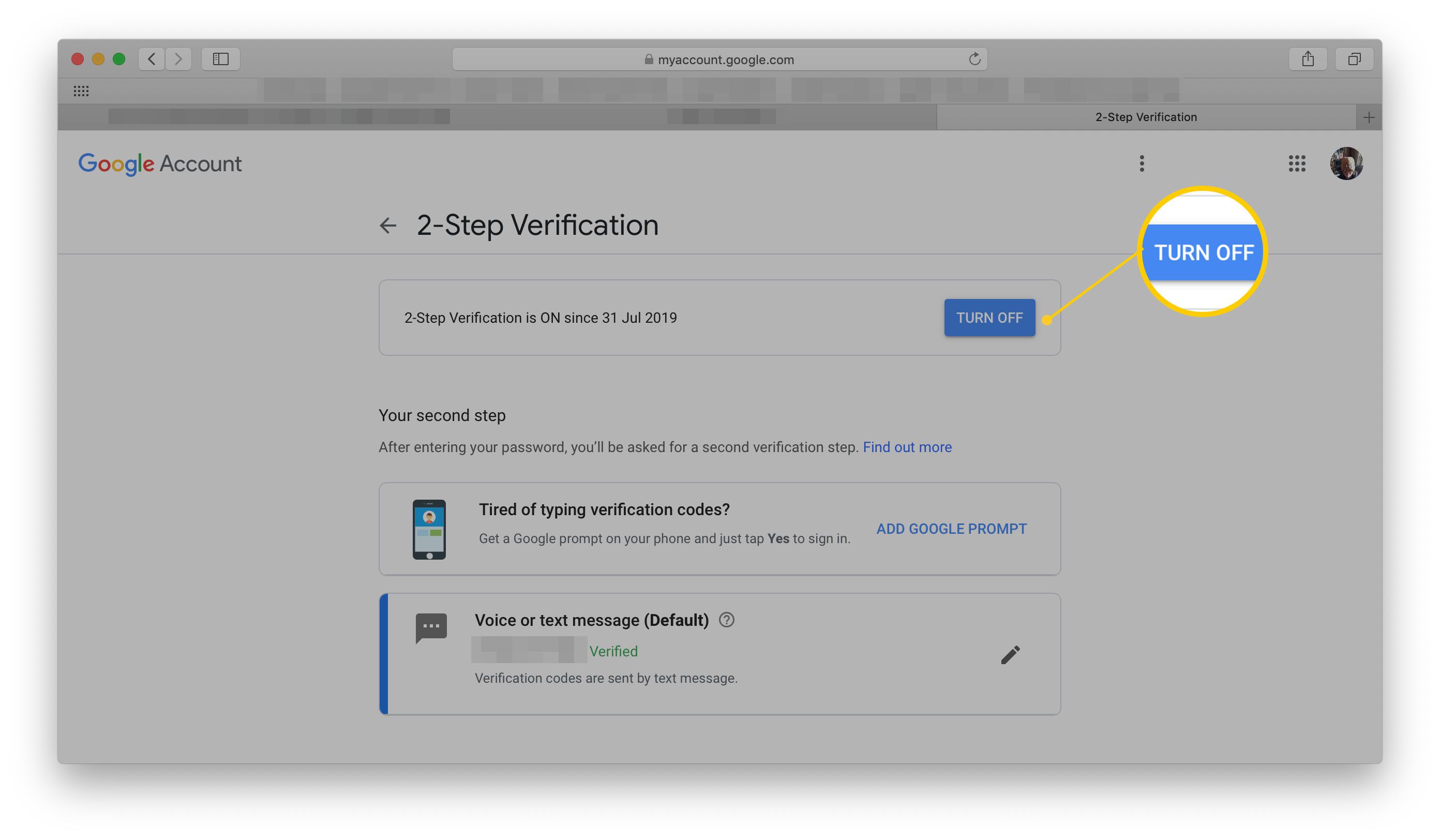
-
Vybrat Vypnout na deaktivujte ve svém účtu dvoufázové ověření Google.
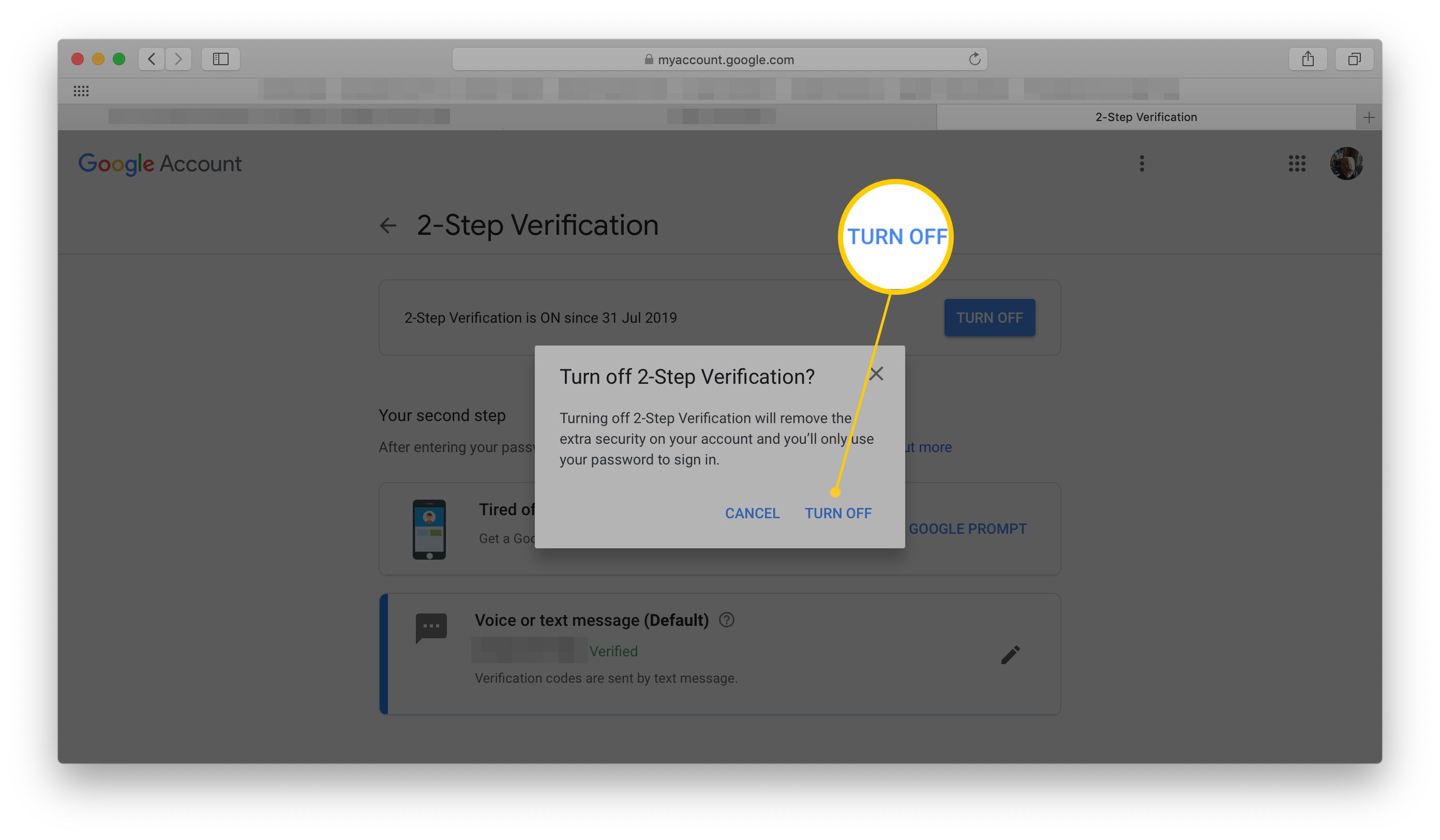
Jak nastavit alternativní kroky ověření pro váš účet Google
Je možné nastavit různé formy ověřování než textové zprávy nebo telefonní hovory. Zde je příklad, jak změnit druhý krok.
-
Přejděte na https://myaccount.google.com
-
Vybrat Bezpečnostní.
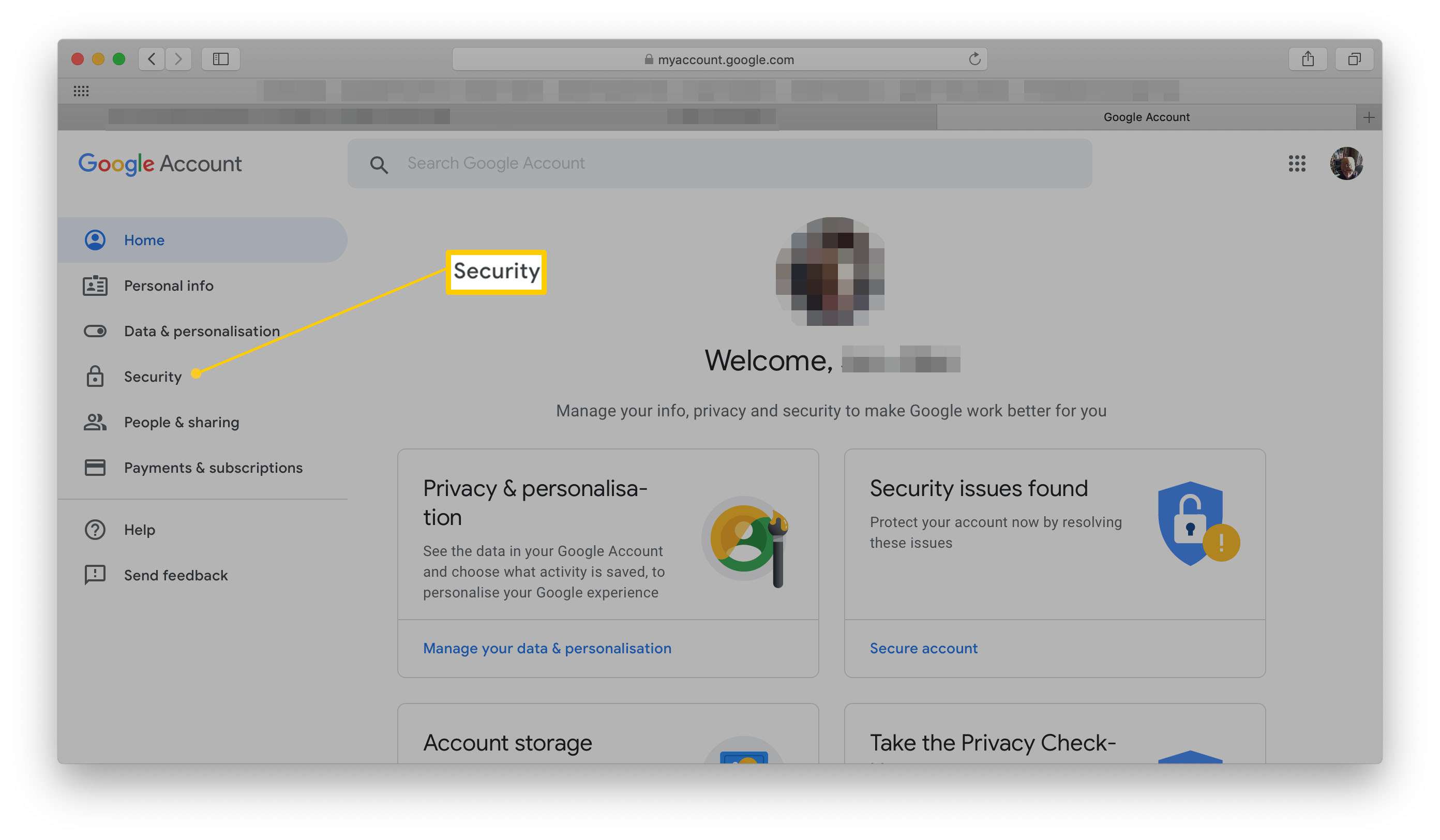
-
Přejděte dolů na dvoufázové ověření a vyberte Na.
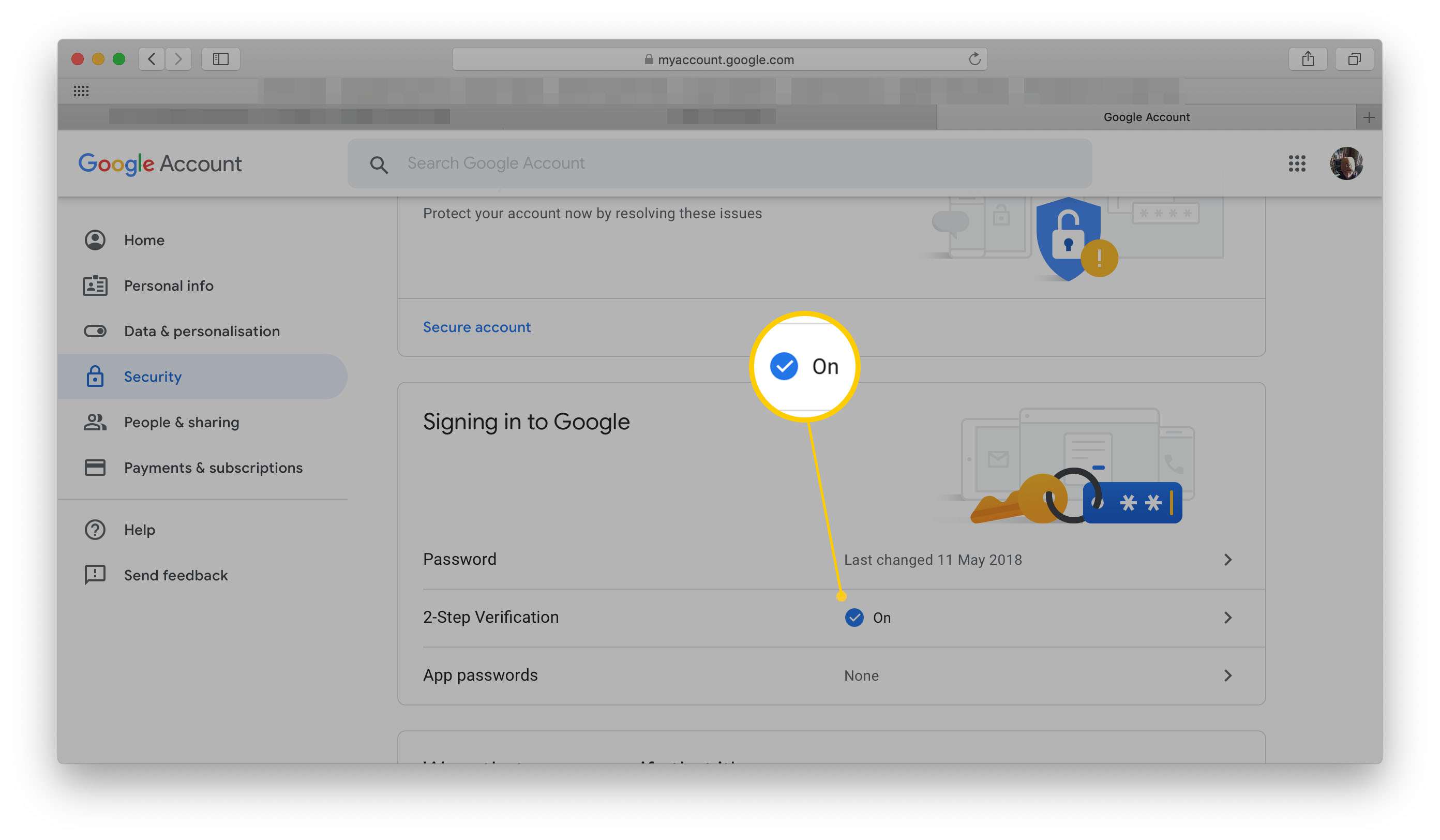
-
Přejděte dolů na Nastavit alternativní druhý krok. Případně můžete vybrat Přidat výzvu Google takže místo ověřovacích kódů dostanete do telefonu výzvu.
-
Vyberte si z jednorázových tisknutelných záložních kódů, výzvy Google nebo instalace aplikace Google Authenticator do telefonu.
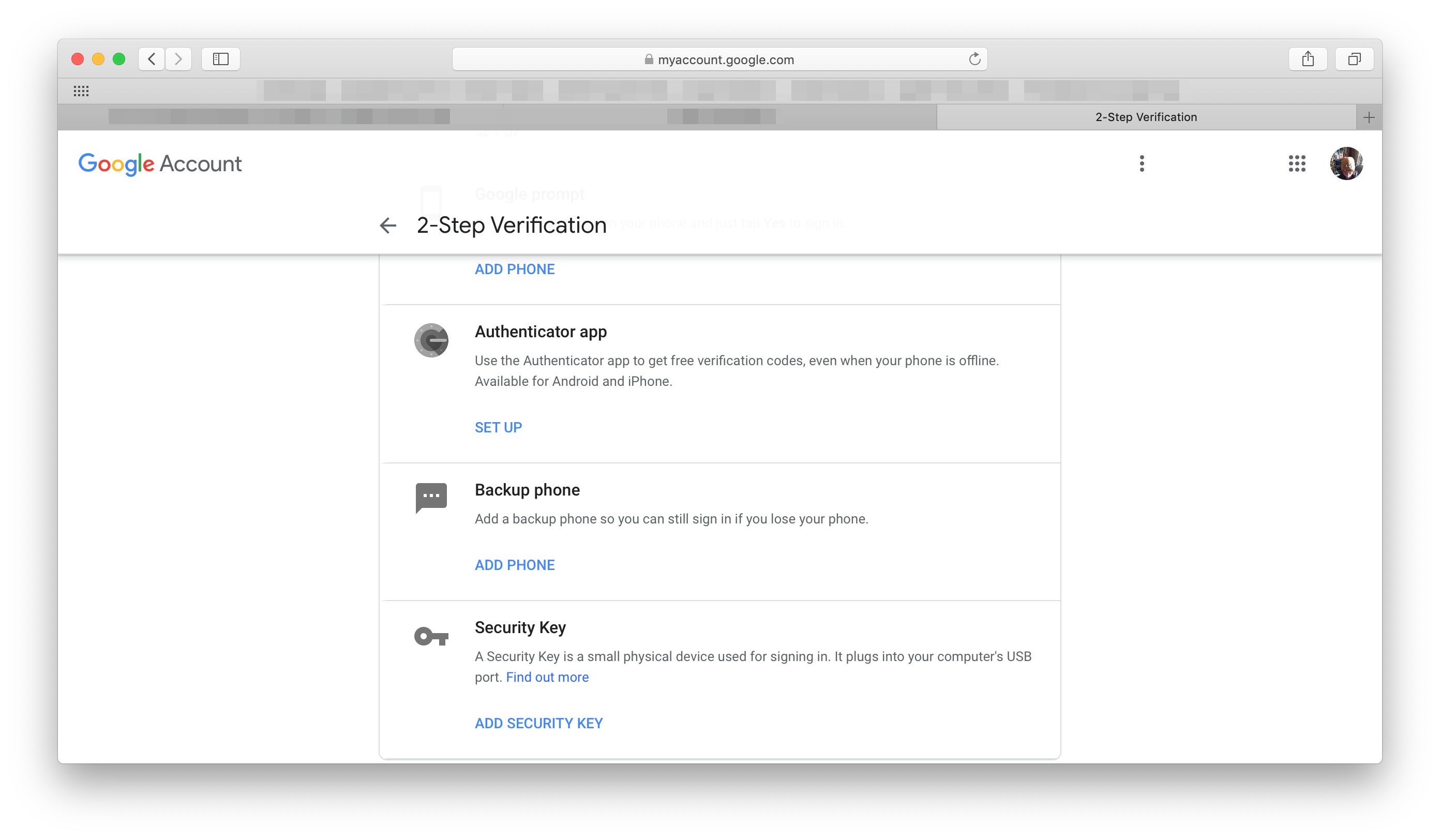
Je také možné přidat záložní telefon pro případ, že byste ztratili telefon, a také požádat o fyzický bezpečnostní klíč, který se připojí k USB portu vašeho počítače.